Efektyvus duomenų tvarkymas yra labai svarbus siekiant sėkmės finansinių pardavimų srityje. Informacijos vizualizavimas gali padėti nustatyti pagrindines tendencijas ir modelius. Šiame vadove parodysiu, kaip " Excel" programoje paversti pardavimų duomenis glausta linijine diagrama. Taip galėsite ne tik analizuoti duomenis, bet ir aiškiai juos pateikti. Veiksmai paprasti ir nereikalauja gilių "Excel" žinių, tik šiek tiek dėmesio detalėms.
Pagrindiniai duomenys
- Naudojant linijinę diagramą lengviau vizualizuoti laiko eilučių duomenis.
- Svarbu atskirti eilučių pavadinimus ir eilučių reikšmes.
- Tendencijų linijos padeda atpažinti ir suprasti duomenų dėsningumus.
Žingsnis po žingsnio vadovas
Norėdami vizualizuoti pardavimų duomenis "Excel" programoje, atlikite šiuos veiksmus:
Kopijuokite ir įklijuokite duomenis
Pirma, reikia, kad "Excel" turėtumėte atitinkamų duomenų. Pradėkite pasirinkdami atitinkamus duomenų rinkinio stulpelius, pavyzdžiui, "Kalendorinės savaitės" ir "Pardavimai". Pasirinkite B-D stulpelius, kuriuose yra ši informacija. Nukopijuokite duomenis naudodami Ctrl + C ir įklijuokite juos į D užduočiai skirtą sritį. Įsitikinkite, kad duomenys įklijuoti teisingai.
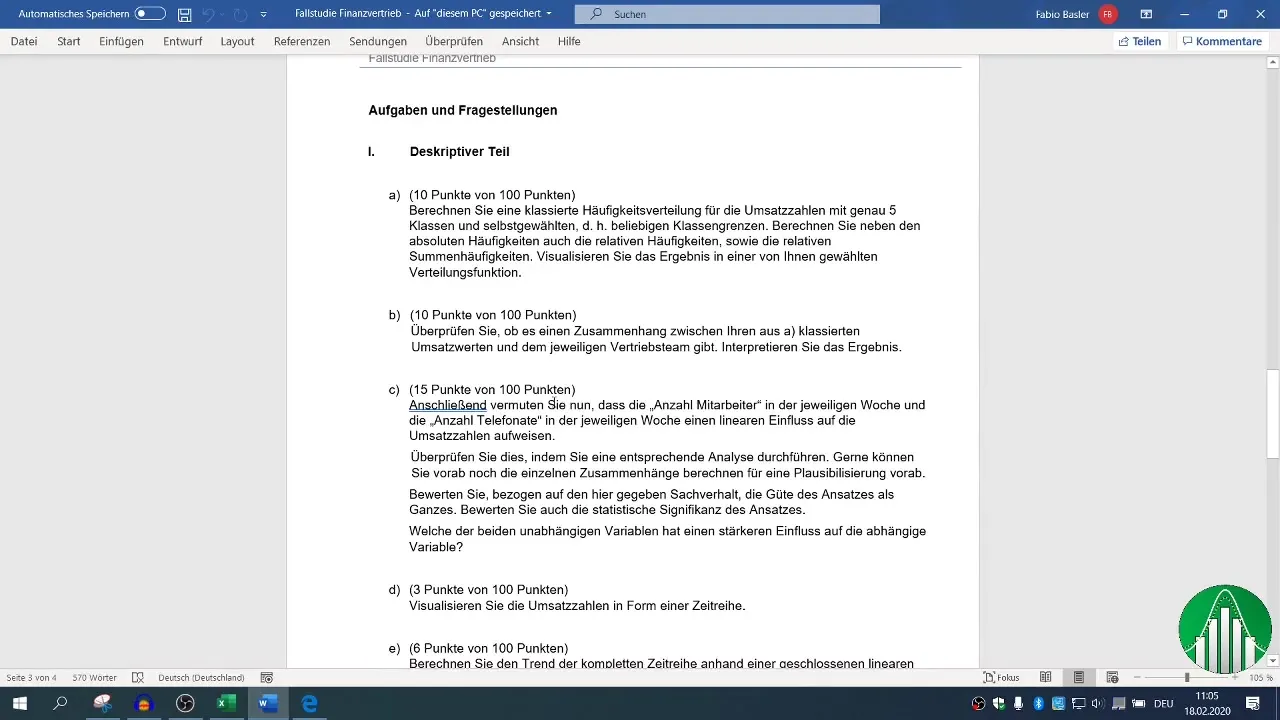
Sukurkite diagramą
Dabar esate pasirengę kurti diagramą. Pereikite prie įrankių juostos skirtuko "Insert" (įterpti). Ten rasite įvairių diagramos parinkčių. Rekomenduojama pradėti nuo tuščios diagramos. Pasirinkite linijinę diagramą , kuri aiškiai vizualizuotų jūsų laiko eilutę.
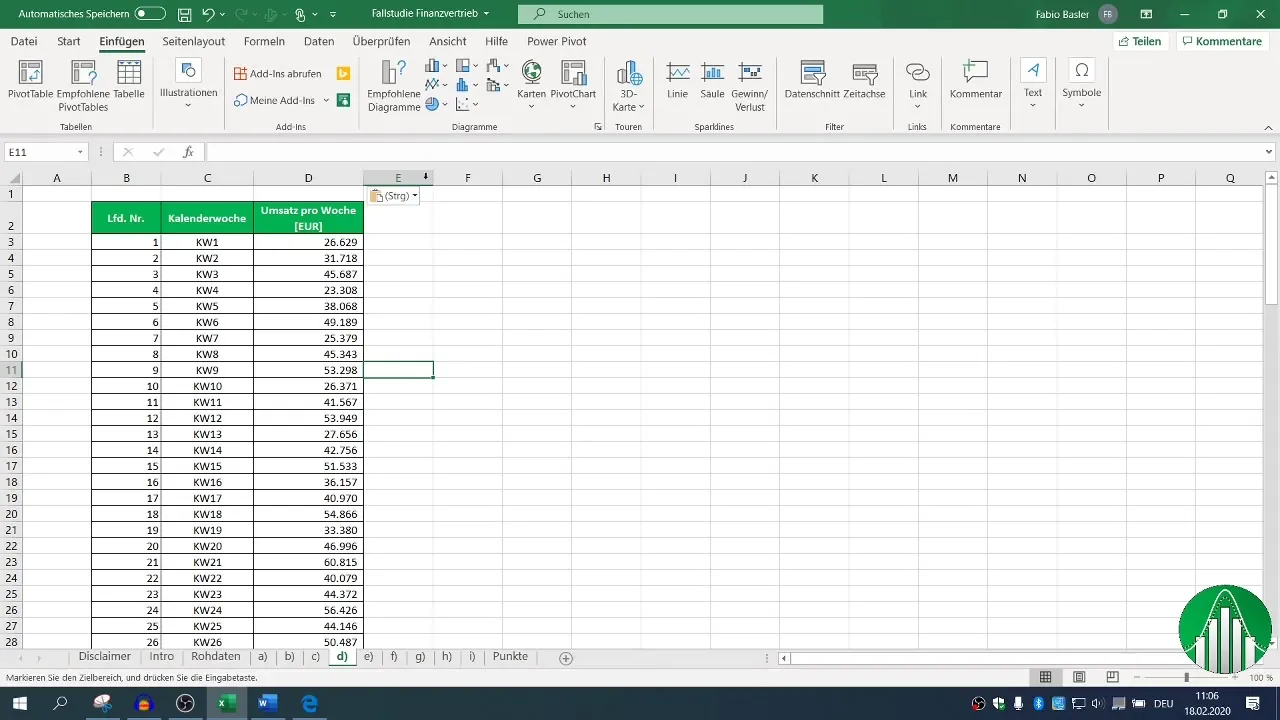
Pridėkite duomenų eilutes
Norėdami į diagramą įtraukti duomenis, dešiniuoju pelės klavišu spustelėkite diagramą ir pasirinkite Pasirinkti duomenis. Čia galite apibrėžti duomenų eilutes. Atskirkite serijos pavadinimą ir reikšmes. Serijos pavadinimas čia turėtų būti "Pardavimai per savaitę", o serijos reikšmės atspindi faktinius pardavimų duomenis.
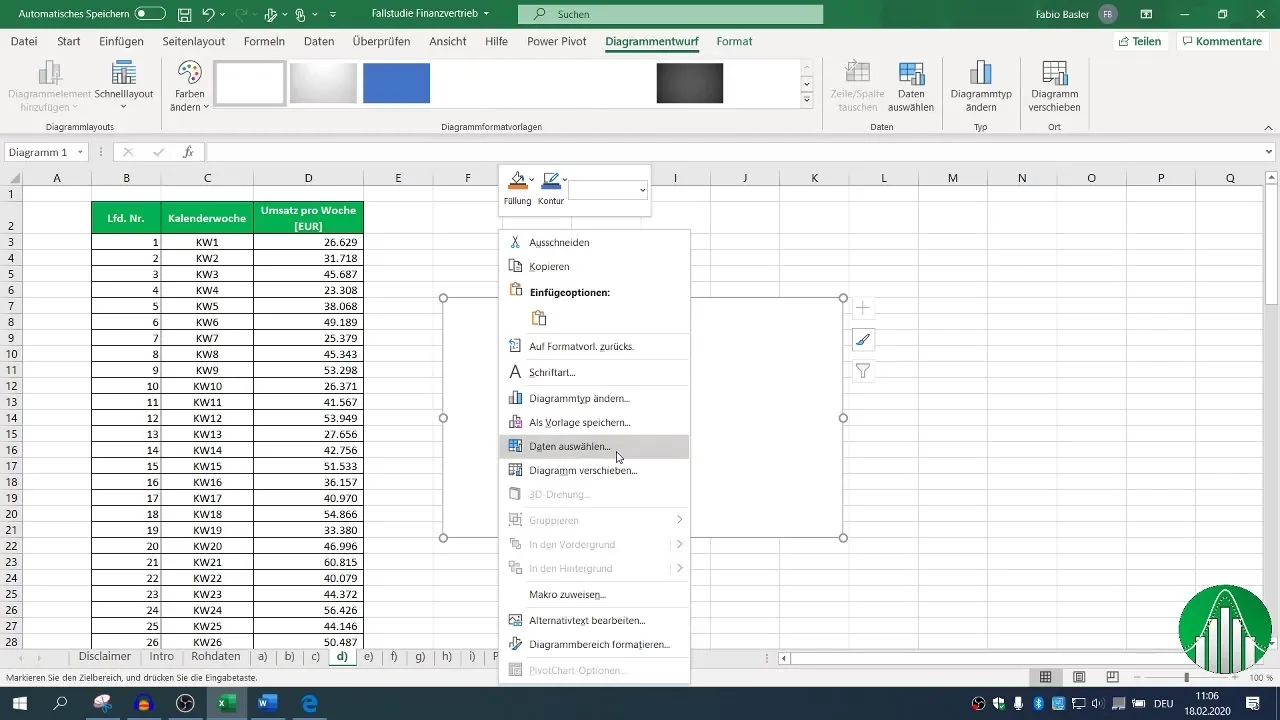
Pažymėkite serijos reikšmes
Norėdami apibrėžti eilučių reikšmes, pažymėkite langelius, kuriuose pateikiami pardavimų duomenys. Tai galite greitai padaryti naudodami Shift + Ctrl ir rodyklės žemyn klavišą, kad pažymėtumėte langelius nuo D3 iki D12. Pasirinkimą patvirtinkite mygtuku OK.
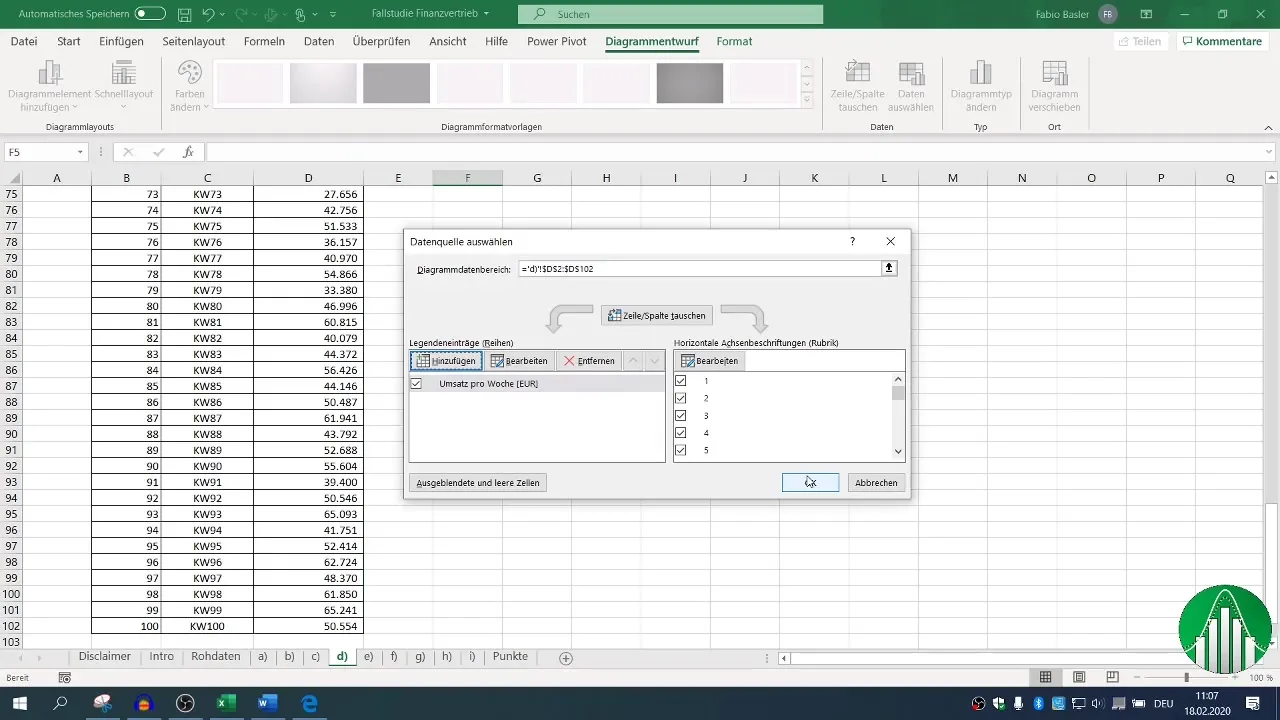
Pritaikykite ir patvirtinkite diagramą
Horizontaliosios ašies žymėjimą galite palikti standartinį, nes jis ir taip svyruoja nuo 1 iki 100 ir tinka jūsų analizei. Tokiu būdu dabar diagrama kuriama tiesiogiai ir vizualizuoja jūsų pardavimų laiko eilutę.
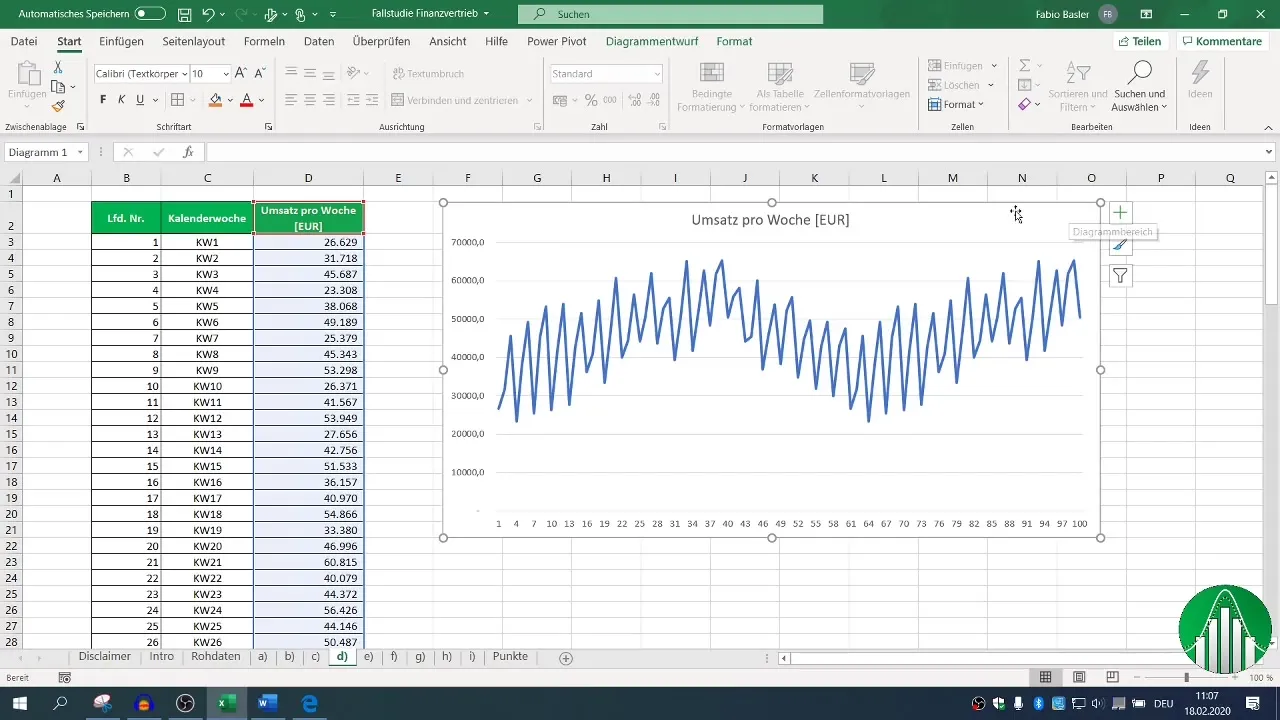
Papildomos vizualizavimo parinktys
Turite galimybę papildomai pritaikyti diagramą. Pavyzdžiui, galite išbandyti įvairias vizualizavimo parinktis, kad gautumėte įvairių įžvalgų. Tamsesnė fono spalva gali padidinti interpretavimo galimybes. Ją galite reguliuoti naudodami dešinėje diagramos pusėje esantį "pliuso" simbolį.
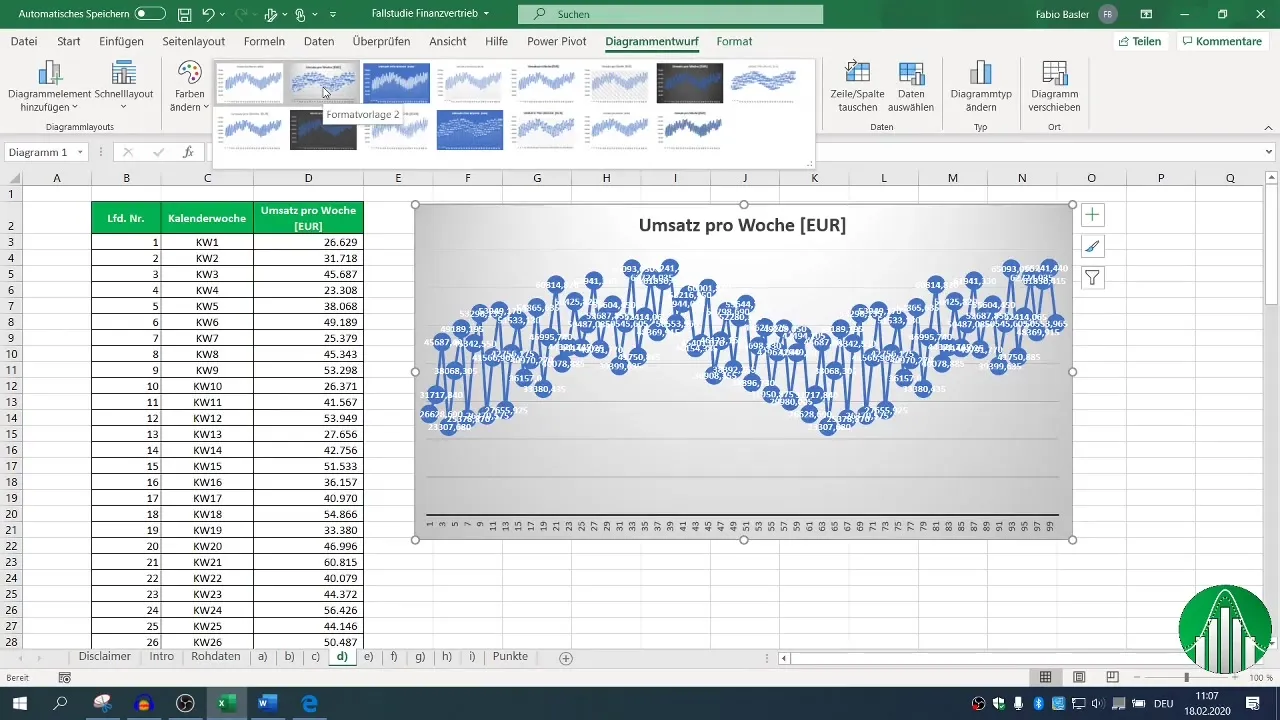
Įterpti tendencijos liniją
Tendencijos linija yra ypač naudingas įrankis. Šią parinktį galite įjungti, kad geriau suprastumėte, kur link krypsta pokyčiai. Tendencijos linija suteikia jums papildomų parinkčių įterpti į diagramą kiekybinius rezultatus ir formules.
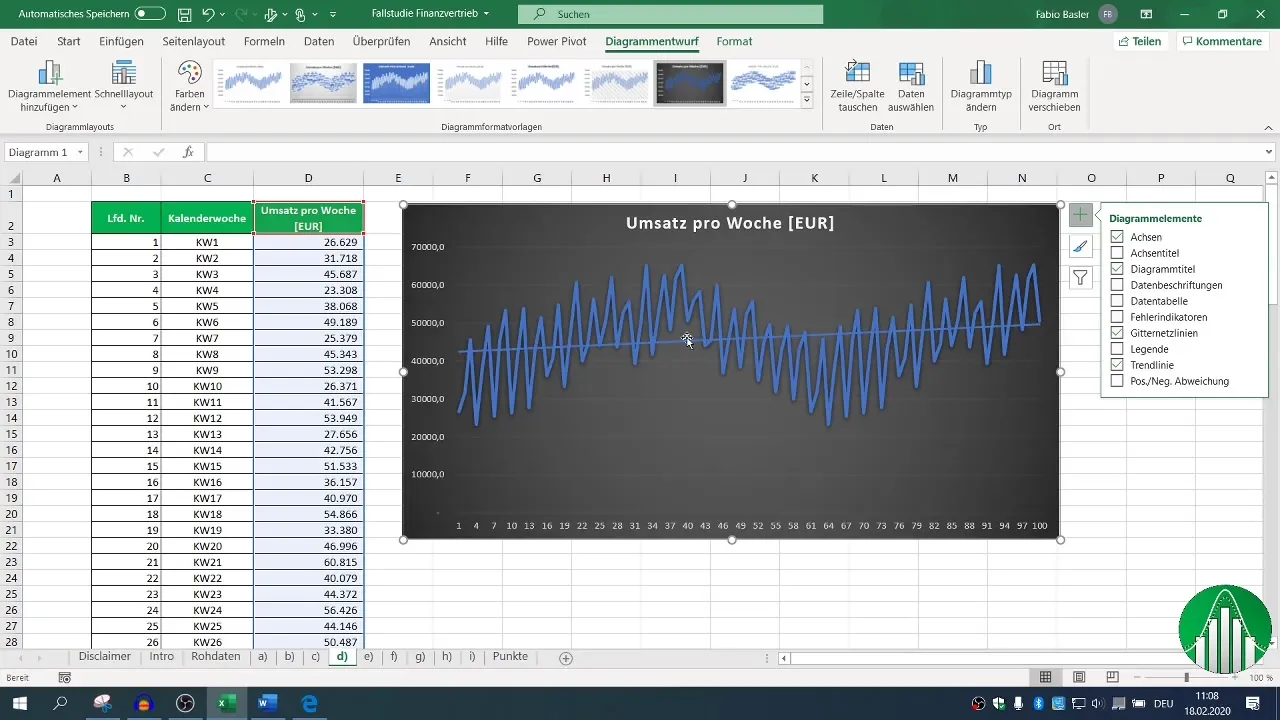
Regresijos funkcijų aiškinimas
Naudodami tendencijos liniją galite vizualizuoti tokią informaciją kaip determinacijos koeficientas (R²) ir regresijos funkcija. Tai rodo pardavimų regresiją per 100 užregistruotų savaičių. Tai padeda geriau suprasti tam tikrų kintamųjų įtaką pardavimams.
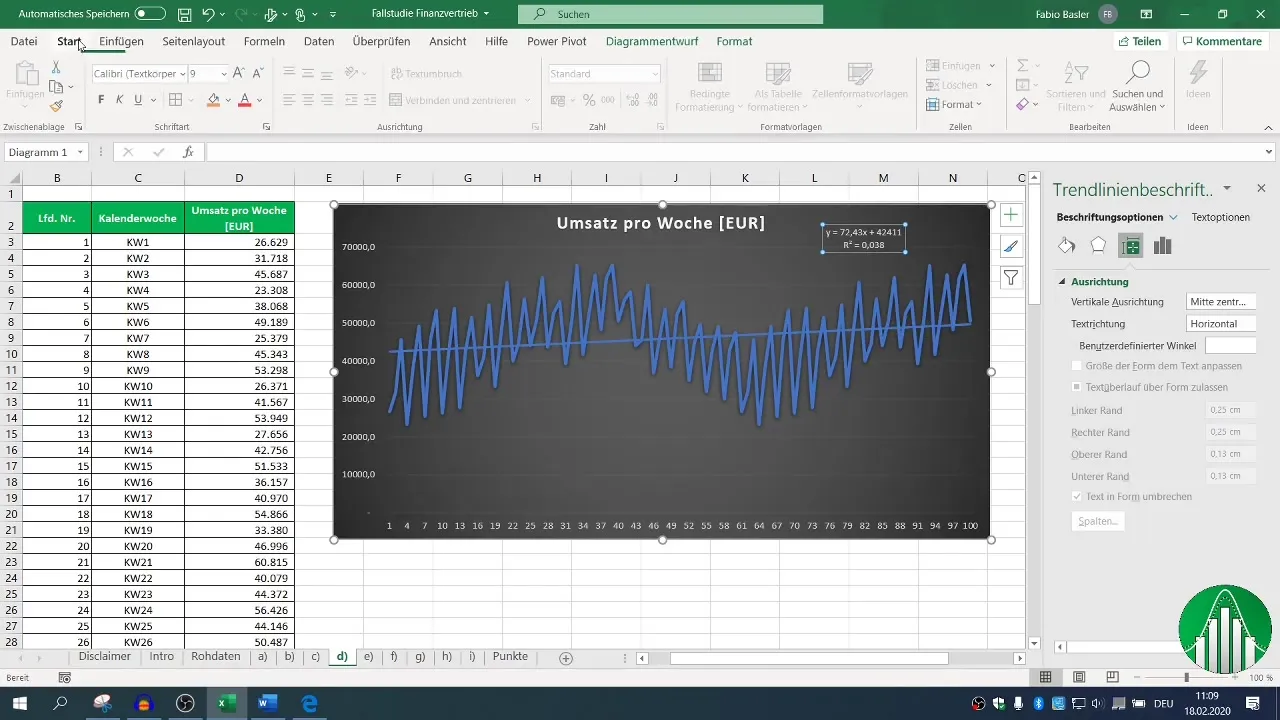
Suvestinė
Kurti linijines diagramas laiko eilučių duomenims vizualizuoti "Excel" programoje yra nesudėtingas procesas. Atlikę reikiamus veiksmus, galite gauti duomenimis pagrįstų įžvalgų, kurios padės jums priimti strateginius sprendimus finansinių pardavimų srityje. Tinkamai parinktų duomenų ir pridėtų tendencijų linijų derinys užtikrina, kad galėsite ne tik matyti dabartinius rezultatus, bet ir numatyti būsimus pokyčius.
Dažniausiai užduodami klausimai
Kaip "Excel" programoje sukurti linijinę diagramą? Linijinę diagramą galite sukurti pasirinkę atitinkamus duomenis, tada spustelėję "Insert" ir pasirinkę diagramą.
Kuo skiriasi eilučių pavadinimas ir eilučių reikšmės? Eilučių pavadinimas reiškia duomenų kategoriją (pvz., pardavimai per savaitę), o eilučių reikšmės - faktinius skaitinius duomenis.
Kaip į diagramą įtraukti tendencijos liniją? Dešiniuoju pelės klavišu spustelėkite diagramą, pasirinkite "Insert trend line" (įterpti tendencijos liniją) ir suaktyvinkite atitinkamas nustatymų parinktis.


